ミュージックの使い方:Geniusでプレイリストを自動作成する
Geniusプレイリストとは、同じテイストの曲をライブラリから自動で選び出し、プレイリストを作成する機能です。ライブラリから1曲選ぶだけでプレイリストが完成します。
Geniusプレイリストを始める
Geniusを始めるには、Apple IDでiTunes Storeにサインインする必要があります。iPhoneのホーム画面から【設定】>【iTunes & App Store】とタップして、iTunes Storeにサインインしておきましょう。
【Geniusプレイリスト】をタップする
ミュージックアプリを開き、タブバーの【プレイリスト】をタップして《プレイリスト》画面を開きましょう。
画面を下にスワイプすると、【Geniusプレイリスト】が現れます。これをタップしてください。
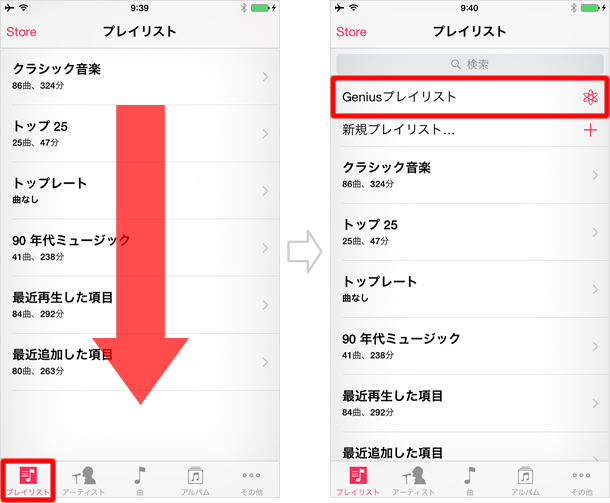
【Geniusをオン】をタップする
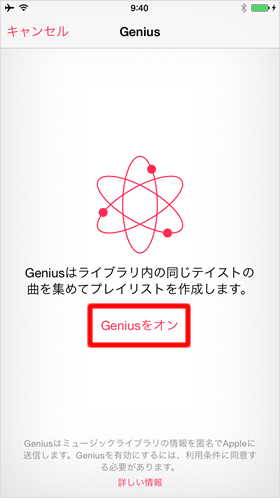
初めてGeniusを使うときは、この画面が表示されるので、【Geniusをオン】をタップします。
【承認】をタップする
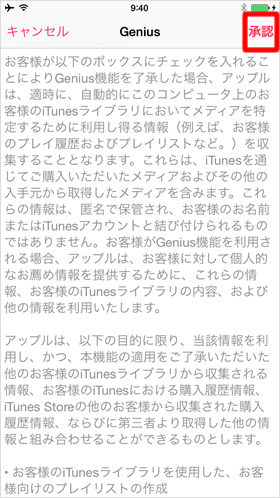
説明に目を通し、右上の【承認】をタップすると、ミュージックライブラリの情報収集が始まります。
【完了】をタップする
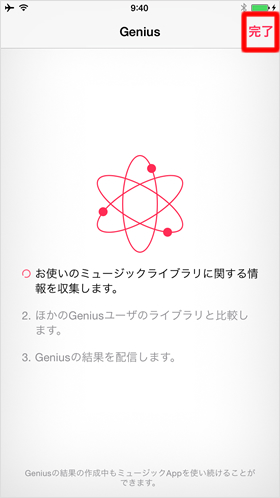
収集が終わったら、右上の【完了】をタップしてください。これで、Geniusが有効になりました。
Geniusプレイリストを作成する
【Geniusプレイリスト】をタップする
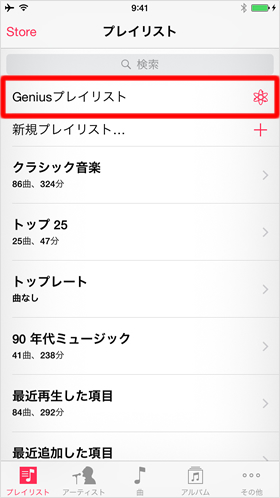
では、Geniusプレイリストを作ってみましょう!
《プレイリスト》画面の【Geniusプレイリスト】をタップします。
1曲選ぶ
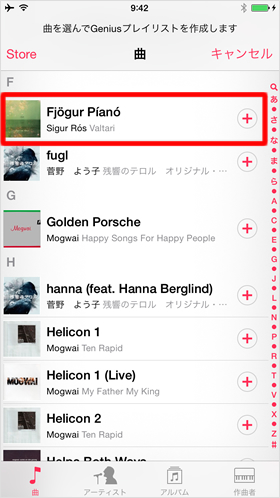
次に、プレイリストに登録する曲を1つタップで選びます。この曲を元に、似た曲が選ばれて、Geniusプレイリストが作成されます。
Geniusプレイリストを開く
あっという間にGeniusプレイリストの作成が完了します。プレイリストに登録される曲数は、選んだ曲やライブラリによって変わります(今回は25曲でした)。
作成した【Geniusプレイリスト】をタップすれば、中身を確認できます。
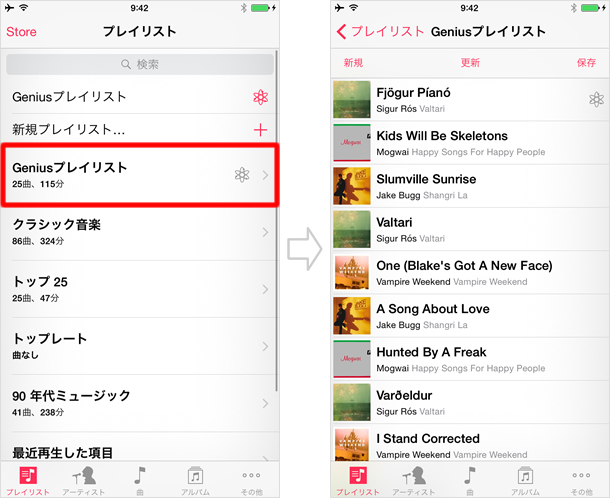
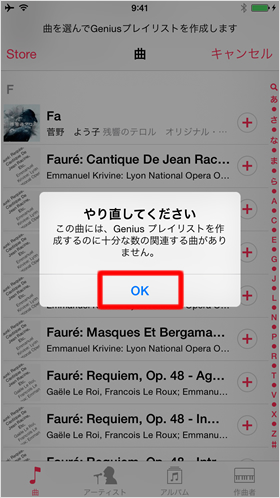
曲によっては、同じテイストの曲が見つからず、プレイリストを作成できないことがあります。
「やり直してください」と表示されたら、【OK】をタップし、他の曲を選びなおしましょう。
再生中の曲を使って、Geniusプレイリストを作成することができます。再生中画面で、【作成】>【Geniusプレイリスト】の順にタップすると作成されます。
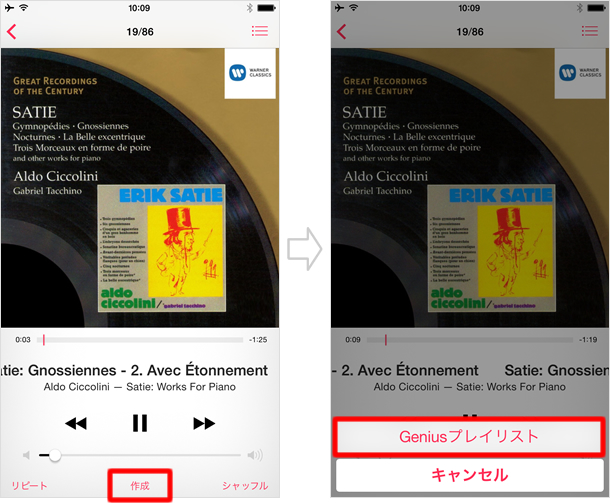
Geniusプレイリストを保存する
一度に作成できるGeniusプレイリストは1つだけです。新たにGeniusプレイリストを作ると、前回作ったものは上書きされて消えてしまいます。お気に入りのGeniusプレイリストは、前もって保存をしておけば、上書きされることはなくなります。
【保存】をタップする
Geniusプレイリストを保存するには、右上の【保存】をタップします。保存されると、メニューから【保存】の表示が消えます。
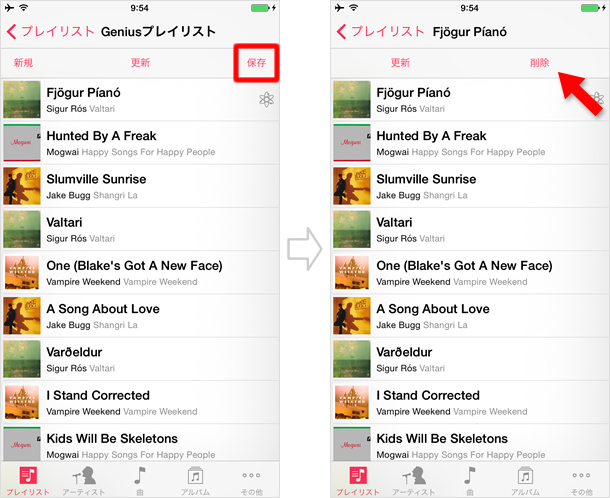
プレイリストに保存された
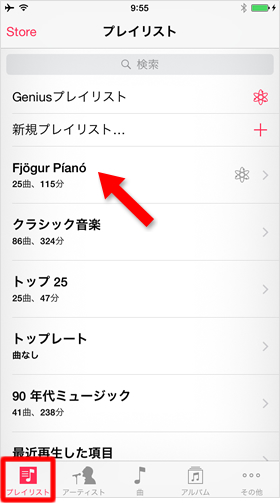
画面下部タブバーの【プレイリスト】を開くと、1曲目のタイトルと同じ名前のプレイリストが追加されています。
これで、新たにGeniusプレイリストを作成しても、このプレイリストは消えなくなります。
プレイリストを更新する
Geniusプレイリストの選曲に納得がいかないときや、新たにCDを読み込んだり、音楽を購入したときは、Geniusプレイリストを更新してみましょう。
【更新】をタップするたび、1曲目は変わらずに、他の曲が入れ替わります(持っている曲数が少ないときは、ほとんど入れ替わらないこともあります)。
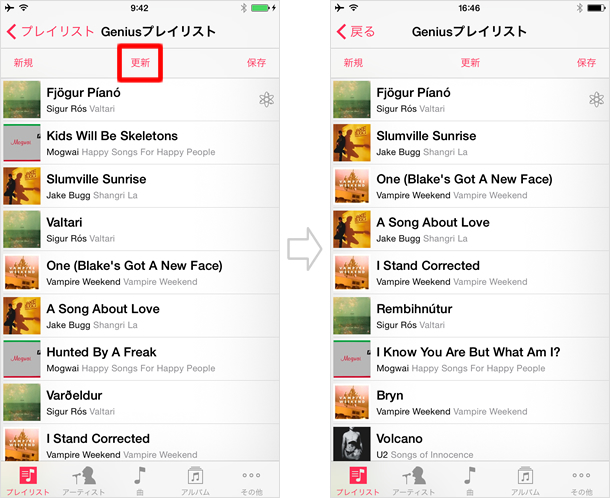
Geniusプレイリストから不要な曲を削除するには、曲を左にスワイプして、現れた【削除】をタップします。ここで【削除】を選んでも、このプレイリストから曲が消えるだけで、アプリから曲が消えてしまうことはありません。
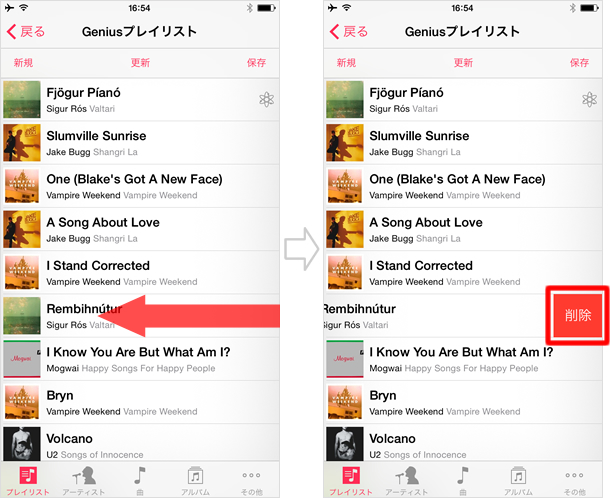
別の曲でプレイリストを置き換える
【新規】をタップする
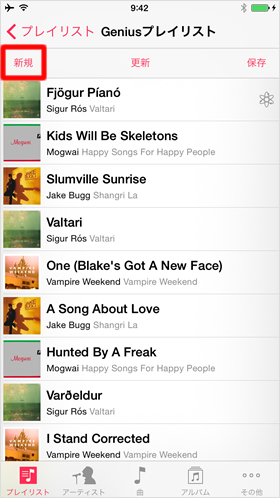
1曲目を選びなおして、Geniusプレイリストの曲を入れ替えてみましょう。(保存済みのGeniusプレイリストではこの操作は行えません)
【新規】をタップします。
別の曲を選ぶ
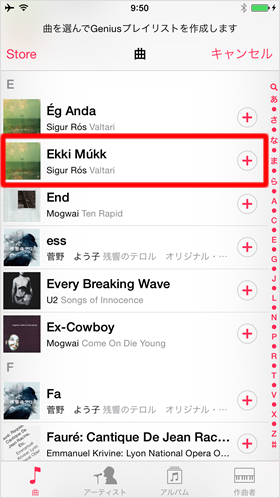
1曲目を選びなおします。
曲が置き換わった
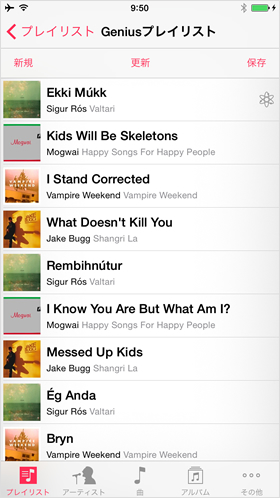
すると、選んだ曲を元に、Geniusプレイリストが構成しなおされます。
プレイリストを削除する
保存済みのGenius プレイリスト自体を削除するには、【削除】をタップし、【プレイリストを削除】をタップします。
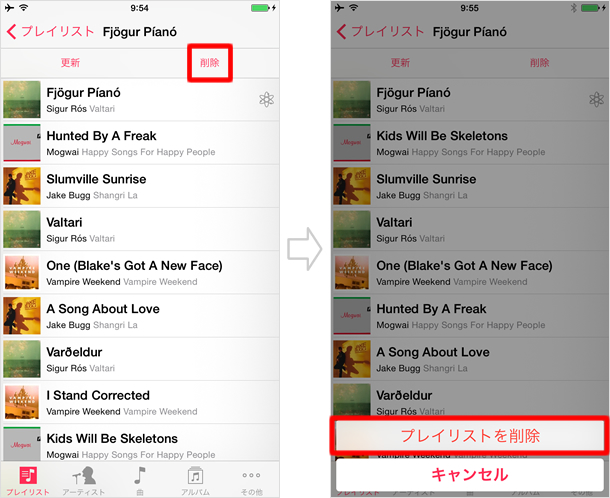
保存していないGeniusプレイリストは削除できません。この場合は削除するのではなく、【新規】や【更新】で曲を入れ替えましょう。
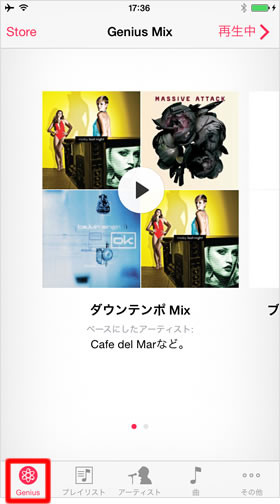
iTunesでGeniusをオンにすると、Genius Mixが自動で有効になります。
Genius Mixとは、同じ種類の音楽をそろえた曲のコレクションで、ミックスを聞くたびに選曲が自動で作り直される機能です。
iTunesのGenius MixをiPhoneと同期させると、iPhoneでも同機能が使えるようになります。
関連記事
| ・ミュージックの操作方法・機能 一覧 |
| ・iTunesの使い方・操作方法 |
| ・プレイリストからCDを作成する - iTunesの使い方 |
| ・スマートプレイリストで曲を自動で集める - iTunesの使い方 |
| ・増えてしまったプレイリストをフォルダで管理する - iTunesの使い方 |
iPhoneの使い方 カテゴリー
標準搭載アプリ
| カメラ | 電話 | メール | カレンダー |
| メモ | メッセージ | リマインダー | 計測 |
| App Store | 探す | ファイル | 翻訳 |
| ボイスメモ | ヘルスケア | 拡大鏡 | コンパス |
| Safari | 写真 | ミュージック | マップ |
| 計算機 | 時計 | 天気 | FaceTime |
